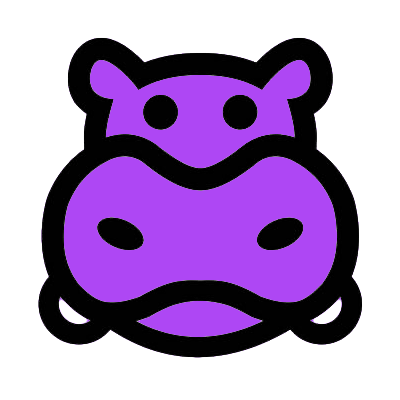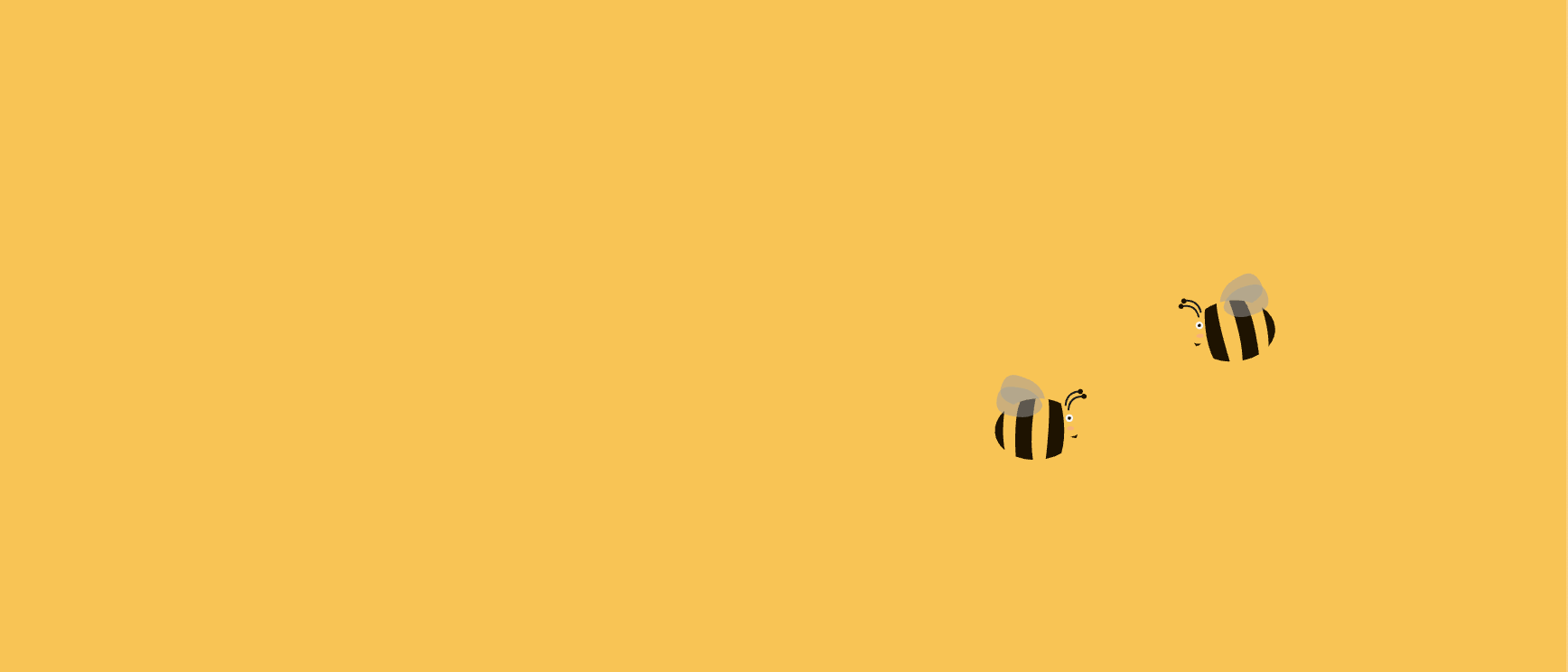Diese Masterarbeit untersucht die Rolle der Digitalisierung als Schlüssel zur Überwindung der Middle-lncome Trap,
insbesondere für Schwellen- und Entwicklungsländer. Neben einer Analyse klassischer und neuer MIT-Faktoren wird
aufgezeigt, welche Chancen und Risiken digitale Währungen bieten und inwiefern sie mit verbesserten ICT-Skills, einem
Fokus auf Bildung/ Humankapital, nicht nur ökonomische Chancen eröffnen, sondern auch die Verhandlungsposition in
einer globalisierten Welt stärken können. Die Rolle des Finanzmarktes und die Auswirkungen von Heimatüberweisungen
werden ebenfalls eingehend betrachtet. Ein innovativer Ansatz zur „positiven Automatisierungsspirale" eröffnet neue
Perspektiven für Entscheidungsträger und Forscher, die die digitale Zukunft aktiv gestalten möchten.
Englisches Abstract (Die Arbeit selbst ist auf Deutsch):
My master thesis examines the concept of the Middle-Income Trap (MIT) in relation to digitalization and its consequences, specifically the emergence of digital currencies [Bitcoin (BTC) and Central Bank Digital Currencies (CBDCs)], from the perspective of emerging countries [Higher Middle-Income Countries (HMICs) and Middle-Income Countries (MICs)].
Following a general classification for involved MIT candidate countries, three selected classical MIT factors are addressed: First, human capital, whose quality can be evaluated by OECD indicators, e.g., the Human Capital Index (HCI) or standardized knowledge assessments (PISA/TIMSS), Learning-Adjusted Years of Schooling (LAYS), but also in the presence of 'invisible' health risks in everyday school life, reflecting the relevance of parental influence and early childhood education.
Second, the financial market, for which selected theoretical definitions regarding the MIT were used to understand its macroeconomic impacts, along with a measure of income inequality; the Gini Index.
Third, the role of infrastructure, which includes digital expansion, relevant for increasing automation. Based on the new concept of a second, more urgent growth-inhibiting barrier (MIT 2.0) the opportunities and risks of digitalization regarding the examined MIT factors are comparatively presented. Requirements for the tertiary education system, that HMICs commonly face challenges with, are discussed: Compared to High-Income Countries (HICs), HMICs are recommended to engage with Information and communication technologies (ICTs) and the significance of ICT-skills sooner. A new perspective on the opportunities of digitalization/automation is introduced with the 'positive automation cycle'. In current research, high demands on human capital are portrayed as disadvantageous for the ongoing growth of an HMIC (also for HICs and MICs in general). If an HMIC manages to leap into the newly displayed cycle - at least theoretically - the chance of remaining trapped in a MIT should decrease.
By expanding the MIT 2.0 factors, a new key point emerges from a fiscal perspective: digital currencies. In particular, Bitcoin (BTC) and Central Bank Digital Currencies (CBDCs) are compared with the current financial system. Although blockchain systems are volatile (BTC) or associated with significant privacy loss (CBDCs), the reasons for their adoption (as well as aversion) are diverse: Central banks yearn for better transparency and control over money supply, inflation/rates, and credit systems through CBDCs, while particularly in emerging and developing countries, those sending remittances from abroad opt-out for low-fee currency alternatives like Bitcoin without customer due diligence (CDD) or any trusted third party. The fact that supporting or not hindering this development towards Bitcoin, especially regarding remittance fees, can be a worthwhile task for governments in Emerging Markets and Developing Economies (EMDEs) is undermined by a specific example calculation. Up to 4% of GDP can be saved even in the worst-case scenario of fee calculations without directly holding Bitcoin in self custody. This result confirms a thesis that Bitcoin can already be used as a medium of exchange (MoE) in international trade and has a direct and indirect influence on the growth metrics of a MIT candidate country.
What is not considered in this thesis is the impact of fee reduction using BTC on foreign direct investment (FDI) and the export-import business/trade sector. Along with the question of innovations arising from digital currencies, an empirical analysis of whether Bitcoin has positive implications as legal tender in El Salvador, and a deeper examination that supports or questions the existence of the introduced 'positive automation spiral,' should provide ample further research avenues for analyses and development in future economic policies.
© Bluebeak